Conas Lógó Apple Gealánacha iPhone/iPad a Deisigh
Aibreán 27, 2022 • Comhdaithe go: Deisigh iOS Saincheisteanna maidir le Gléasanna Soghluaiste • Réitigh cruthaithe
Is fadhb í a théann i bhfeidhm ar go leor úsáideoirí iPhone nó iPad agus mura bhfuil tú ar an eolas faoina bhfuil ag tarlú, féadfaidh sé a bheith uafásach ar dtús. Léiríonn an fhadhb seo go príomha mar an iPhone Apple Logo flashing ar scáileán an gléas, rud a fhágann go bhfuil sé beagnach dodhéanta a bhaint as an gléas, gan trácht ar é a shocrú.
Is iomaí réiteach “d’fhéadfadh a bheith” a thagann as cuardach ar réitigh ar líne, agus ní n-oibreoidh go leor acu nó sa chás is fearr a stopfaidh an fhadhb go sealadach ach amháin chun go dtosóidh sé arís. Má tá do iPhone ag fulaingt faoi láthair mar gheall ar an bhfadhb seo, tá tú san áit cheart. Taispeánfaidh an t-alt seo duit conas an fhadhb seo a shocrú uair amháin agus do gach duine agus do ghléas a fháil ag obair de ghnáth arís.
Cuid 1. Conas a shocrú do iPhone/iPad flashing Apple lógó gan caillteanas sonraí?
Seans go bhfeicfí fadhb an flashing lógó Apple don chuid is mó d'úsáideoirí iPhone. I ndáiríre, is féidir linn a shocrú go héasca ag baint úsáide as Dr.Fone. Is é seo an chuid is mó iontaofa, éasca le húsáid, réiteach slán a shocrú fadhbanna iOS éagsúla. An chuid is mó ar fad, ní chaillfidh tú aon cheann de na sonraí ar do ghléas. Is cuma go bhfuil do iPhone ag splancadh agus logáil Apple nó iPhone i bhfostú ar lógó Apple , is féidir le Dr.Fone é a shocrú go héasca duit.
Is é seo an Dr.Fone - Deisiúchán Córais , an uirlis deisithe córais iOS is fearr. I measc cuid de na gnéithe an-úsáideach tá;

Dr.Fone - Deisiúchán Córais
- Deisigh saincheisteanna córais iOS éagsúla i bhfostú i mód aisghabhála , lógó bán Apple , scáileán dubh , lúbadh ar an tús, etc.
- Déan do iOS a shocrú go gnáth, gan aon chaillteanas sonraí ar chor ar bith.
- Ceartaítear earráidí iPhone eile agus earráidí iTunes, mar shampla earráid iTunes 4013 , earráid 14 , earráid iTunes 27 , earráid iPhone 21 agus níos mó.
- Oibríonn sé do gach samhail de iPhone, iPad agus iPod.
-
Luí go hiomlán leis an iOS 13/12 is déanaí.

Conas Dr.Fone a úsáid chun Lógó Apple Flashing iPhone a dheisiú?
Seo a leanas treoir céim ar chéim simplí chun cabhrú leat an fhadhb a réiteach ar deireadh agus do ghléas a fháil ag obair de ghnáth arís.
Céim 1: Seoladh bogearraí Dr.Fone agus roghnaigh "Deisiúchán Córas" ó gach uirlisí. Ansin ceangal do gléas iOS leis an ríomhaire. Beidh dr.Fone bhrath go huathoibríoch.

Céim 2: Cliceáil cnaipe "Start" chun leanúint ar aghaidh leis an bpróiseas, ansin beidh Dr.Fone insint duit a roghnú an firmware ceart a íoslódáil. Tar éis a roghnú an ceart aon-cliceáil "Download" chun leanúint ar aghaidh.

Céim 3: Nuair a bhíonn an íoslódáil críochnaithe, beidh an Dr.Fone tús láithreach a dheisiú do iOS. Fan go gcríochnófar an próiseas deisiúcháin

Cuid 2. Conas a shocrú iPhone flashing Apple lógó ag athchóiriú le iTunes?
I bhformhór na gcásanna, is é an réiteach is fearr is féidir le haghaidh an iPhone flashing fadhb lógó Apple atá molta ag go leor a athshocrú an gléas i iTunes. Is í an fhadhb amháin leis an bpróiseas seo go mbeidh sé seo mar thoradh ar chaillteanas iomlán sonraí agus dá bhrí sin i láthair fadhb más rud é nach raibh tú cúltaca de na sonraí ar do gléas. Ach tá sé ar cheann de na réitigh is éifeachtaí le haghaidh an fhadhb seo toisc go socraíonn sé aon cheist bogearraí ar do gléas. Seo conas é a dhéanamh.
Céim 1: Ceangail an gléas le do ríomhaire ag baint úsáide as cáblaí USB ansin brúigh agus coinnigh an Cumhacht agus Baile cnaipe ar do gléas go dtí go restarts sé.
Céim 2: Scaoileadh an cnaipe Power ach a choinneáil ar a bhfuil an cnaipe Baile go dtí go bhfeiceann tú pras chun an gléas a nascadh le iTunes feiceáil ar an scáileán gléas. Ba cheart duit cónascaire USB a fheiceáil atá dírithe ar lógó iTunes.
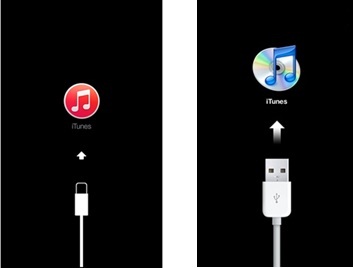
Céim 3: Ar an ríomhaire, iTunes a oscailt más rud é nach ndéanann sé tosaithe go huathoibríoch. Ba cheart duit an teachtaireacht seo a leanas a fheiceáil: "Tá fadhb ann leis an iPhone a éilíonn é a nuashonrú nó a athchóiriú.".
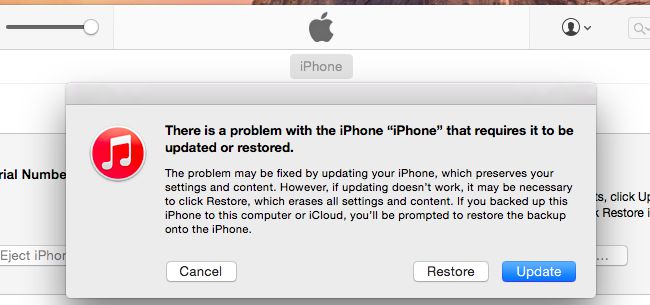
Céim 4: Roghnaigh an cnaipe "Athchóirigh" agus nuair a spreag cliceáil "Athchóirigh agus cothrom le dáta". Beidh sé seo scriosadh na sonraí go léir ar do gléas. Coinnigh an gléas ceangailte tríd an bpróiseas iomlán agus ná cur isteach ar an bpróiseas nó beidh an gléas a bricked.
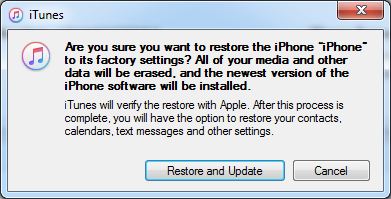
Is fadhb é an lógó iPhone Flashing Apple atá cinnte a shocrú mar atá feicthe againn. Is Dr.Fone le fada an réiteach is fearr. Ní hamháin go n-oibreoidh sé ach ní bheidh aon chaillteanas sonraí ann. Bain triail as agus cuir in iúl dúinn conas a oibríonn sé duit. Chomh maith leis sin, is féidir leat an treoir seo a leanúint chun an iPad a dheisiú go gcoinníonn sé saincheisteanna atosú.
Lógó Apple
- Saincheisteanna Tosaithe iPhone
- Earráid gníomhachtaithe iPhone
- iPad Buaite ar Apple Logo
- Deisigh Lógó Apple Gealánacha iPhone/iPad
- Deisigh Scáileán Bán an Bháis
- Faigheann iPod i bhfostú ar Apple Logo
- Deisigh Scáileán Dubh iPhone
- Deisigh Scáileán Dearg iPhone/iPad
- Deisigh Earráid Scáileán Gorm ar iPad
- Scáileán gorm iPhone a dheisiú
- Ní chuirfidh an iPhone Ar siúl thar an Apple Logo
- iPhone i bhfostú ar Apple Logo
- Lúb Tosaithe iPhone
- iPad Ní Cas air
- IPhone Coinn ag Atosú
- Ní Mhúch iPhone
- Deisigh iPhone Ní Cas ar
- Deisigh iPhone Coinníonn Múchadh h






Alice MJ
Eagarthóir Foirne
Rátáil ginearálta 4.5 ( ghlac 105 páirt)